Comment utiliser les rayons X du Kindle pour améliorer votre expérience de lecture
La fonction X-Ray de votre Kindle vous permet de plonger plus profondément dans les livres que vous aimez, vous aidant à garder une trace de diverses choses tout au long de votre livre.
Alors, quelle est la fonction X-Ray de Kindle? Et comment l'utilisez-vous? Découvrons-le.
Qu'est-ce que la fonction X-Ray du Kindle?
La fonction X-Ray de Kindle utilise du contenu supplémentaire fourni avec votre livre électronique, vous aidant à garder une trace de choses telles que des personnages, des lieux, des événements et des objets.
L'utilisation de la radiographie de votre Kindle est un excellent moyen de vous souvenir de certaines choses, telles que des objets ou des personnages spécifiques que vous ne connaissez pas ou sur lesquels vous avez besoin d'un petit rappel. Cette fonctionnalité vous fait gagner du temps. Cela supprime le besoin de parcourir votre livre, en essayant de reconstituer les choses vous-même.
Ceci est particulièrement utile lorsque vous lisez des livres dans des endroits que vous ne connaissez pas. L'utilisation de X-Ray peut aider à affiner certains passages, vous permettant de mieux vous impliquer dans l'histoire que vous lisez.
Bien qu'il ne soit pas disponible sur tous les ebooks (plus à ce sujet dans un instant), un grand avantage de X-Ray est que vous n'avez pas besoin d'une connexion Internet pour l'utiliser – vous pouvez y accéder n'importe où, n'importe quand.
Comment vérifier que votre livre Kindle prend en charge les rayons X

La fonction X-Ray de Kindle n'est malheureusement pas disponible sur tous les ebooks, mais elle devrait être disponible sur de nombreux ebooks de la boutique Kindle .
Il existe deux façons rapides de vérifier que votre livre est compatible avec les rayons X:
- Allez sur la page Amazon de votre livre. Regardez sous Version Kindle > Détails du produit et vérifiez s'il est compatible avec les rayons X.
- Ouvrez le livre que vous lisez actuellement, appuyez sur le haut de votre écran pour ouvrir la barre d'outils, puis appuyez sur les trois points à côté de la barre de recherche. Il devrait y avoir une option X-Ray . Si vous pouvez le sélectionner, votre livre est compatible avec les rayons X.
Comment accéder aux rayons X de votre livre Kindle
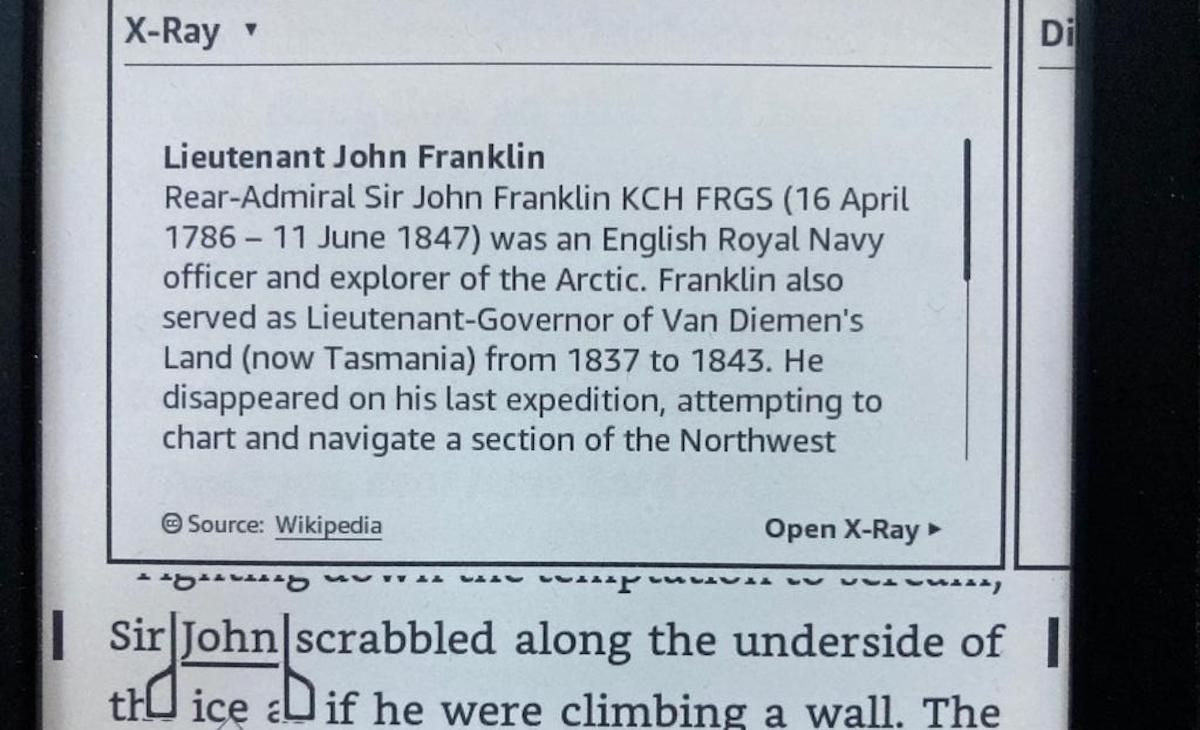
Vous pouvez accéder à votre fonction X-Ray de deux manières. La première consiste à utiliser l'option deux de l'étape précédente: ouvrez votre barre d'outils pendant que vous lisez votre livre, appuyez sur les trois points à côté de la barre de recherche et sélectionnez X-Ray .
Une autre option plus contextuelle consiste à sélectionner un personnage, un lieu ou un événement dans votre livre. Si la sélection que vous avez choisie est présentée dans X-Ray, une petite description devrait apparaître, avec l'option Ouvrir X-Ray si vous souhaitez approfondir.
Cette dernière option est parfaite si vous souhaitez un rappel rapide d'un certain personnage, lieu ou objet sans vous éloigner de votre livre.
Comment parcourir les rayons X de votre livre Kindle

Une fois que vous ouvrez la radiographie de votre livre, vous verrez quelques sections. Avant d'explorer l'une de ces sections, vous pouvez vous assurer de ne pas gâcher les parties ultérieures de votre livre lorsque vous êtes sur X-Ray.
Pour ce faire, appuyez sur les trois points en haut à droite de votre écran et assurez-vous que Afficher tous les clips est une option.
Si ce n'est pas le cas et que vous voyez Masquer les clips non lus , sélectionnez-le pour garder votre entreprise X-Ray sans spoiler.
Clips notables
Sous Clips remarquables , vous pouvez faire défiler des passages mémorables tout au long de votre livre, accéder à ces pages, les partager et les mettre en évidence. Tout ce qui apparaît dans ces passages qui fait apparaître une radiographie si vous les sélectionnez est en gras, comme les caractères et les lieux.
Gens
Sous Contacts , vous pouvez en savoir plus sur les personnages de votre livre, vous aidant ainsi à vous rappeler tous ceux que vous avez peut-être oubliés. Vous pouvez également voir combien de fois ils sont mentionnés dans votre livre.
Si vous avez trié cela par pertinence , vous pouvez voir quels caractères sont sur votre page, suivis d'une liste de tous les personnages de votre livre. Vous pouvez également trier cela par ordre alphabétique si vous souhaitez simplement localiser rapidement un certain caractère.
La sélection d'un personnage vous donne plus d'informations sur ce personnage et montre ses clips notables.
termes
Sous Termes , vous trouverez des éléments tels que des emplacements et des objets notables, avec des citations ou des définitions qui leur sont attachées, ainsi que le nombre de fois qu'ils sont mentionnés dans le livre.
Les termes fonctionnent exactement comme les personnes, avec la possibilité de trier par pertinence ou par ordre alphabétique. Et, si vous sélectionnez un terme, vous verrez ses extraits notables.
Images

Sous Images , vous pouvez faire défiler toutes les différentes images d'un livre. Bien que la plupart des ebooks aient une couverture avant et arrière, cela pourrait être utile pour les bandes dessinées ou les mangas, ainsi que pour les éditions Kindle illustrées ou les livres contenant des cartes et des diagrammes.
Pour quitter X-Ray, appuyez sur l' icône en forme de croix en haut à droite de votre écran.
Une expérience de lecture approfondie sur votre Kindle
La fonction X-Ray du Kindle vous permet de rester au top du livre que vous lisez. Avec des rappels utiles et des descriptions supplémentaires, l'utilisation de X-Ray rendra votre expérience de lecture plus approfondie et plus claire.
Votre Kindle regorge de fonctionnalités utiles comme celle-ci qui vous aident à ajouter une nouvelle dimension productive à votre façon de lire.
